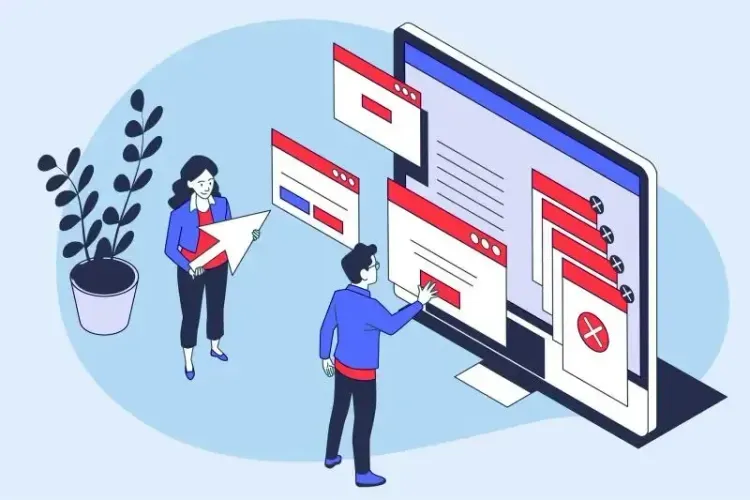Phát hiện rò rỉ WebRTC trong trình duyệt: So sánh rủi ro trong Chrome, Firefox và Edge
Ngày nay, ngày càng có nhiều trang web, công cụ hội nghị truyền hình và trò chuyện thời gian thực sử dụng công nghệ WebRTC (Web Real-Time Communication) để truyền âm thanh, video và dữ liệu trực tiếp giữa các trình duyệt mà không cần plugin. Tuy nhiên, WebRTC sử dụng cơ chế STUN / ICE để phát hiện địa chỉ IP công cộng và cục bộ, điều này có thể bị khai thác bởi các tập lệnh trang web để lộ IP thật của bạn — được gọi là rò rỉ WebRTC. Nhiều người dùng thắc mắc: rủi ro này có giống nhau trên các trình duyệt như Chrome, Firefox và Edge không? Và làm thế nào để phát hiện nhanh chóng và an toàn?

1. So sánh rủi ro rò rỉ WebRTC trong Chrome / Firefox / Edge
| Trình duyệt | Trạng thái WebRTC mặc định | Mức độ rủi ro | Ưu điểm | Nhược điểm |
|---|---|---|---|---|
| Chrome | WebRTC được bật theo mặc định, không thể tắt hoàn toàn trong cài đặt gốc | Cao | Hỗ trợ nhiều tiện ích mở rộng (ví dụ: WebRTC Leak Prevent) để giảm thiểu rủi ro | Nếu sử dụng công cụ thay đổi IP mà không giới hạn WebRTC, IP thật của bạn có thể bị lộ |
| Firefox | WebRTC được bật theo mặc định, có thể tắt qua about:config | Trung bình | Người dùng có thể tắt WebRTC bằng cách đặt media.peerconnection.enabled = false | Nếu không tắt, vẫn có thể lộ IP cục bộ |
| Edge (Chromium) | WebRTC được bật theo mặc định, tương tự như Chrome | Cao | Hỗ trợ chính sách doanh nghiệp hoặc tùy chọn ẩn để giới hạn WebRTC | Người dùng thông thường phải dựa vào tiện ích mở rộng để bảo vệ |
Kết luận:
- Chrome và Edge có rủi ro cao hơn vì cả hai đều dựa trên Chromium và bật WebRTC theo mặc định.
- Firefox cho phép tắt WebRTC linh hoạt, giảm nguy cơ rò rỉ.
- Ngay cả khi đã tắt WebRTC, vẫn có thể lộ một phần IP (ví dụ: mDNS ICE).
Tóm tắt:
- Người dùng Chrome/Edge nên chú ý đến rủi ro rò rỉ WebRTC;
- Người dùng Firefox có thể giảm rủi ro qua cấu hình;
- Dù sử dụng trình duyệt nào, kiểm tra rò rỉ WebRTC là bước quan trọng để bảo vệ quyền riêng tư.
2. Cách thực hiện kiểm tra rò rỉ WebRTC — Phương pháp & các bước
Quy trình kiểm tra phổ biến (Công cụ trực tuyến)
- Xác nhận IP thật của bạn
Ngắt kết nối công cụ đổi IP / proxy và truy cập “WhatIsMyIP” để ghi lại IP công cộng thật. - Kết nối công cụ đổi IP / proxy
Bật proxy hoặc dịch vụ đổi IP để ẩn IP thật của bạn. - Truy cập công cụ kiểm tra rò rỉ WebRTC
Sử dụng các trang như BrowserLeaks hoặc IPLeak.net để kiểm tra. - Phân tích kết quả
- Nếu xuất hiện IP thật → Phát hiện rò rỉ WebRTC.
- Nếu chỉ xuất hiện IP proxy → Không bị rò rỉ.
- Nếu xuất hiện IP cục bộ → Có thể lộ thông tin riêng tư.
- Kiểm tra lại trên nhiều trình duyệt / tình huống
Thử nghiệm trên Chrome, Firefox và Edge để xác định trình duyệt bị rò rỉ.
Vấn đề: Kiểm tra thủ công tốn thời gian và dễ sai sót.
Giải pháp: Công cụ ToDetect tự động hóa và đơn giản hóa quá trình phát hiện chính xác.
3. Ưu điểm của ToDetect: Hiệu quả, An toàn và Dễ sử dụng
- Phát hiện một cú nhấp chuột, quy trình tự động
Tự động so sánh IP và xác định rò rỉ mà không cần theo dõi thủ công. - Hỗ trợ đa trình duyệt + tạo báo cáo
Hỗ trợ tất cả trình duyệt phổ biến và cung cấp báo cáo chi tiết. - Giám sát liên tục + cảnh báo
Thiết lập kiểm tra định kỳ với thông báo rò rỉ tức thì. - Tương thích với môi trường proxy / đổi IP
Ngay cả khi sử dụng proxy, ToDetect vẫn có thể kiểm tra rò rỉ IP thật. - An toàn cho quyền riêng tư + dễ sử dụng
Không tải lên dữ liệu IP, không theo dõi nền, giao diện hoàn toàn bảo mật.
4. Câu hỏi thường gặp về rò rỉ WebRTC (FAQ)
Q1: Rò rỉ WebRTC có thật sự nguy hiểm không?
A: Có. Ngay cả khi dùng proxy, trang web vẫn có thể phát hiện IP thật nếu WebRTC không được bảo vệ, làm mất ẩn danh.
Q2: Tắt WebRTC có làm hỏng tính năng của trang web không?
A: Có thể. Một số trang web giao tiếp thời gian thực (ví dụ: họp video, gọi điện) phụ thuộc vào WebRTC. Khuyến nghị nên giới hạn rò rỉ thay vì tắt hoàn toàn.
Q3: Cách tắt hoặc giới hạn WebRTC thủ công?
- Firefox: Vào
about:config→ Tìmmedia.peerconnection.enabled→ Đặt thànhfalse. - Chrome / Edge: Sử dụng tiện ích mở rộng như WebRTC Leak Prevent hoặc WebRTC Control.
- Edge (Chromium): Một số cờ hoặc chính sách có thể ẩn IP cục bộ nhưng không thân thiện với người dùng.
Q4: Tôi nên làm gì nếu phát hiện rò rỉ WebRTC?
- Tắt hoặc giới hạn WebRTC;
- Chuyển sang công cụ proxy có bảo vệ rò rỉ;
- Khởi động lại trình duyệt hoặc thiết bị;
- Sử dụng ToDetect để xác nhận lại.
Kết luận
Công nghệ WebRTC nâng cao khả năng giao tiếp thời gian thực nhưng cũng mang đến rủi ro rò rỉ IP.
Bằng cách so sánh Chrome, Firefox và Edge, nắm vững quy trình phát hiện và sử dụng công cụ ToDetect để giám sát liên tục, bạn có thể bảo vệ hiệu quả quyền riêng tư trực tuyến của mình.